ppt是一款专业的演示文稿制作软件,为用户带来了许多的便利和好处,其中强大且专业的功能能够帮助用户简单轻松的制作出演示文稿,以此来进一步提升用户的编辑效率,所以ppt软件受到了不少用户的喜欢,当用户在ppt软件中编辑演示文稿时,可以根据自己的需求来为其中的内容对象添加动画效果,这样能够将演示文稿生动的展示出来,最近小编看到有用户问到ppt怎么设置出滚动图片的效果,这个问题其实是很好解决想,用户直接在动画素材中选择强调板块中的陀螺旋选项即可解决问题,那么接下来就让小编来向大家分享一下ppt设置出滚动图片效果的方法教程吧,希望用户能够从中获取到有用的经验。
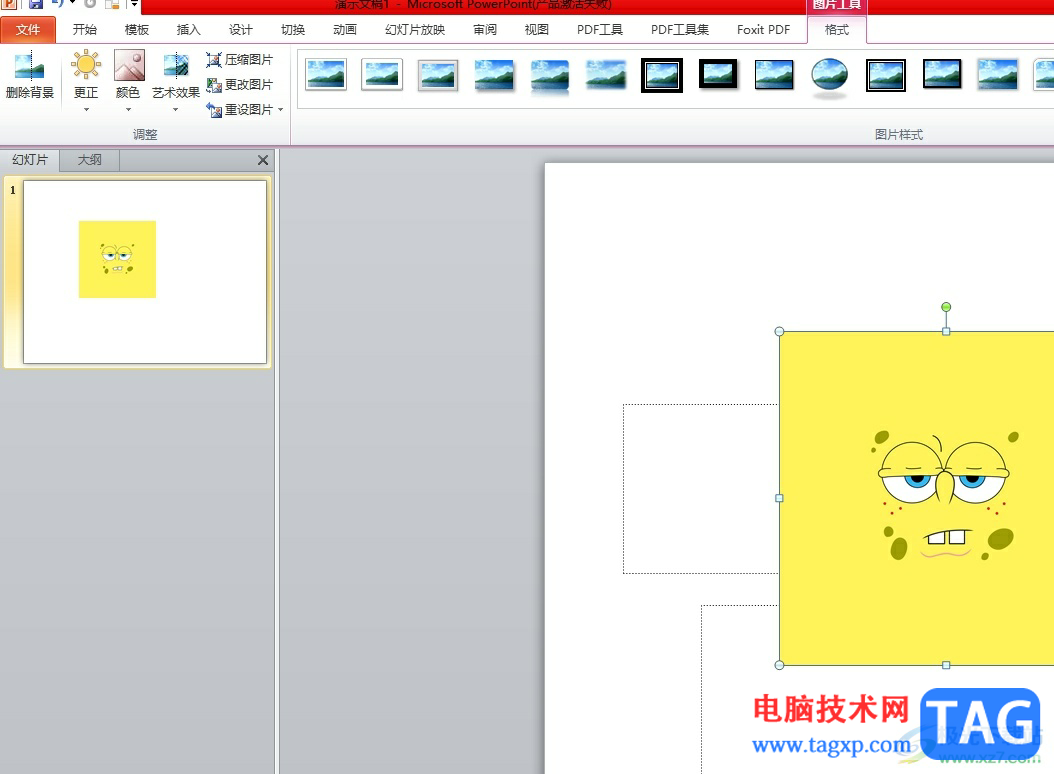
1.用户在电脑桌面上打开ppt软件,并来到演示文稿的编辑页面上来进行设置
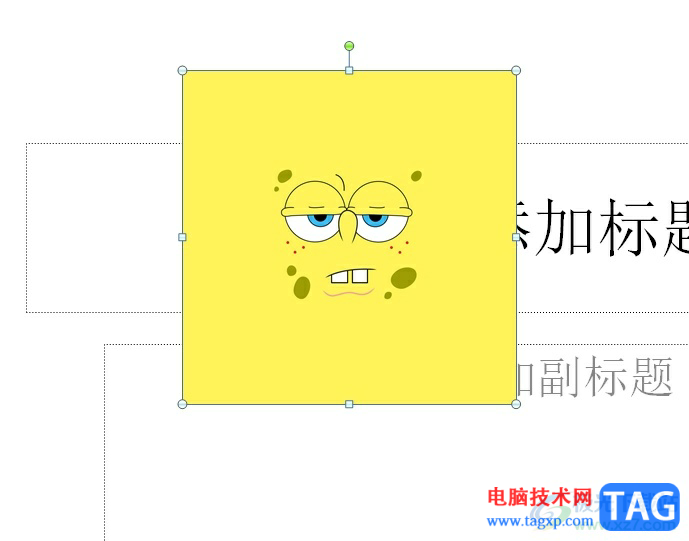
2.在页面上选中图片后,用户选择其中的动画选项,可以看到显示出来的选项卡,用户点击添加动画选项

3.接着可以看到弹出来的下拉选项卡中,用户选择其中的陀螺旋选项
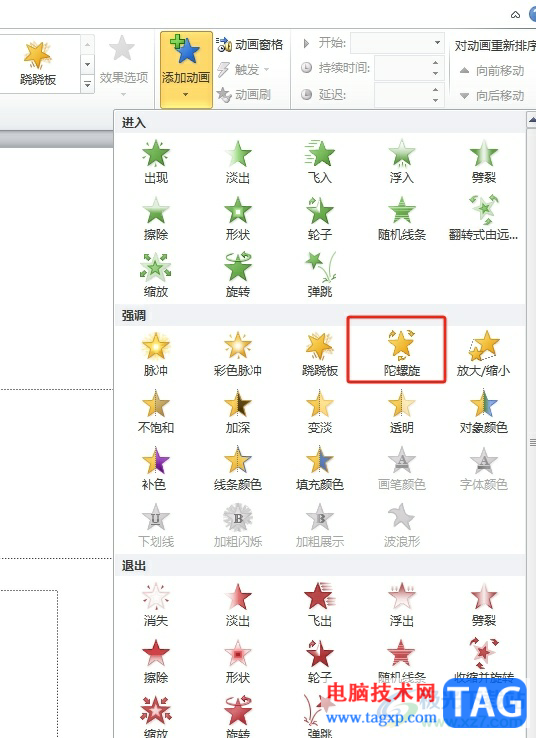
4.此时就可以看到软件自动演示出来的图片滚动效果了,如图所示

5.用户还可以根据需求来设置图片滚动的时长,在菜单栏中的动画选项卡中找到计时板块并设置持续时间即可
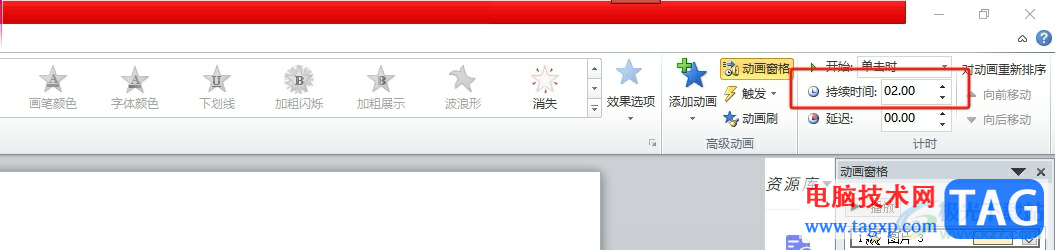
以上就是小编对用户提出问题整理出来的方法步骤,用户从中知道了大致的操作过程为点击图片——动画——添加动画——选择陀螺旋这几步,整个操作过程是很简单的,因此感兴趣的用户可以跟着小编的教程操作起来,一定可以解决好大家的问题。
 数据线损坏的判断与处理:数据线问题如
数据线损坏的判断与处理:数据线问题如
如今,数据线在我们的生活中扮演着至关重要的角色。从手机充......
 硬件兼容性检查:怎样确认我的组件兼容
硬件兼容性检查:怎样确认我的组件兼容
电脑硬件的兼容性问题一直是DIY玩家和计算机爱好者关注的焦点......
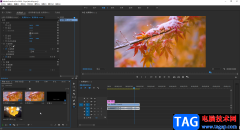 pr设置图片适应屏幕大小的方法教程
pr设置图片适应屏幕大小的方法教程
在剪辑视频时,我们有时候会需要将图片素材导入后和视频素材......
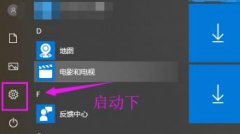 win10共享接受操作方法
win10共享接受操作方法
在win10系统中用户和用户之间是可以相互传送共享文件的但是很......
 IPv6协议栈脆弱性分析
IPv6协议栈脆弱性分析
国家网络空间安全发展创新中心 郭毅 在2018 ISC互联网安全大会......

相信许多用户对ppt软件是很熟悉的,这款办公软件给用户带来了许多好处,可以让用户的工作内容生动的展示出来,再加上软件中的功能是很强大的,给用户带来了许多的好处,因此ppt软件成为...

PPT是很多小伙伴都在使用的一款演示文稿编辑程序,在这款程序中,我们可以根据自己的需求对演示文稿中的幻灯片进行各种内容添加,例如图片、图表、形状等。有的小伙伴在使用PPT编辑演示...
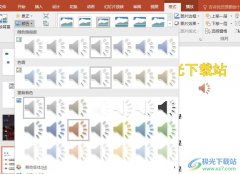
很多小伙伴在使用PowerPoint程序对演示文稿进行编辑时经常会需要在幻灯片中添加背景音乐,有的小伙伴想要给背景音乐的图标进行美化,例如更改图标的默认颜色,但又不知道该在哪里进行修...
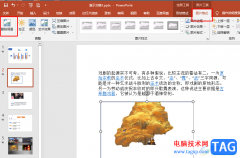
很多小伙伴之所以喜欢使用PPT程序来对表格文档进行编辑,就是因为PPT中有许多实用功能,能够帮助我们解决演示文稿编辑过程中遇到的各种问题。有的小伙伴想要将幻灯片中添加好的图片背景...
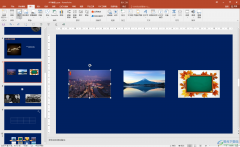
PowerPoint演示文稿是一款非常受欢迎的幻灯片制作软件,在其中编辑和制作幻灯片时,我们可以自由编辑文字,图片,形状,表格等元素,非常地方便。如果我们在PowerPoint演示文稿中插入图片后...

在PowerPoint演示文稿中我们经常会插入一些图片,插入后还可以适当进行调整和设置。如果我们在PowerPoint演示文稿中插入图片后,希望去除图片的白边,小伙伴们知道具体该如何进行操作吗,其...

很多小伙伴在使用PPT程序对演示文稿进行编辑的过程中经常会需要对幻灯片中的图片进行编辑。有的小伙伴想要将幻灯片中的图片进行镜像翻转操作,但又不知道该在哪里找到相关工具,其实我...

ppt是大部分用户制作演示文稿首选的办公软件,为用户带来了许多的好处和体验,在ppt软件中用户可以体验到强大且实用的功能,例如用户可以利用演示文稿中的动画功能将枯燥的内容变得生动...

很多小伙伴之所以喜欢使用WPS对演示文稿进行编辑,就是因为WPS中的功能十分的丰富,并且操作十分的简单,在这款软件中我们可以给幻灯片添加各种内容,还可以一边播放幻灯片,一边查看下...

在PowerPoint演示文稿中我们有时候会为文字,图片等元素设置一定的动画效果,如果对同类元素我们需要设置为相同的动画效果,我们就可以借助PowerPoint演示文稿中的“动画刷”功能轻松实现。...

小伙伴们你们知道在PPT如何设置全程自动播放音乐呢?今天小编很乐意与大家分享PPT全程播放音乐的方法技巧,感兴趣的可以来了解了解哦。...
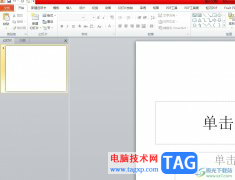
用户在每天的工作中都会接触到ppt软件来总结展示自己的工作报告、设计灵感或是小组会议等,为用户带来了不错的使用的体验,ppt软件中强大且齐全的功能,让用户可以将自己的演示文稿制作...
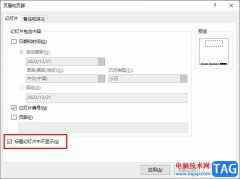
PPT是很多小伙伴都在使用的一款演示文稿编辑软件,使用这款工具我们可以对幻灯片进行各种自定义设置,例如在幻灯片中添加页眉页脚、图片、图表等各种内容。有的小伙伴在使用PPT对演示文...
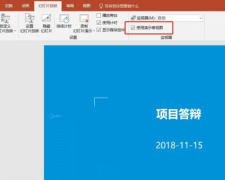
ppt如何设置提词器?提词器能帮助用户辅助记忆,避免忘词或者组句的尴尬,话说不少用户都在咨询这个问题呢?下面就来小编这里看下ppt设置提词器的方法步骤吧,需要的朋友可以参考下哦。...

如果一张 幻灯片 中的多个 对象 都设置了动画,就需要确定其播放方式(是 自动播放 还是手动播放)。下面,我们将第二个动画设置在上一个动画之后自动播放。 展开 自定义动画 任...